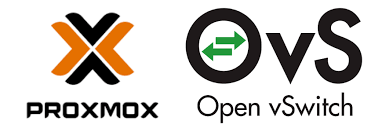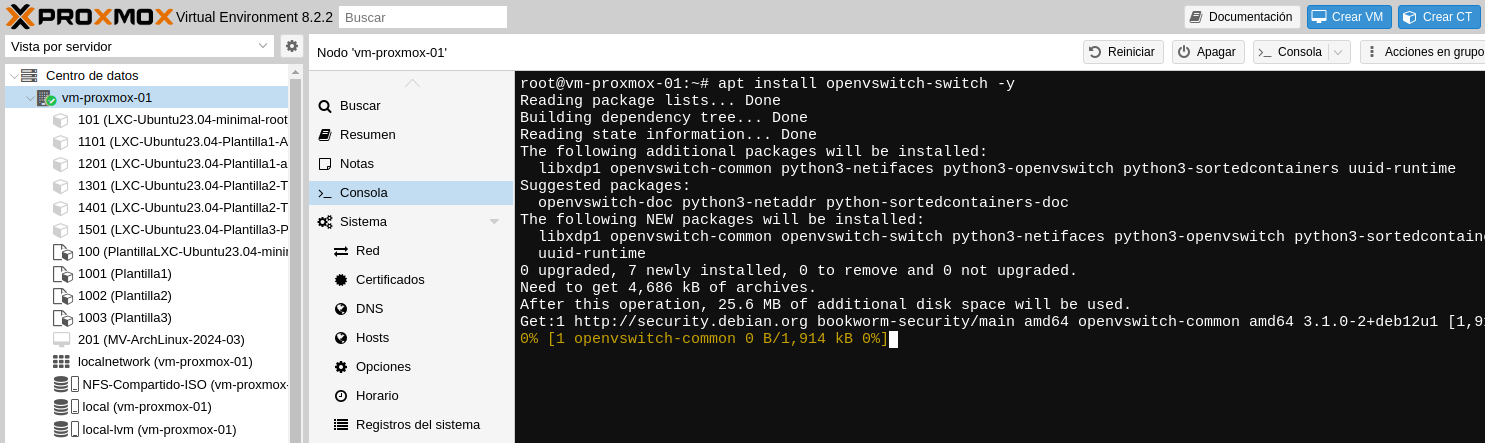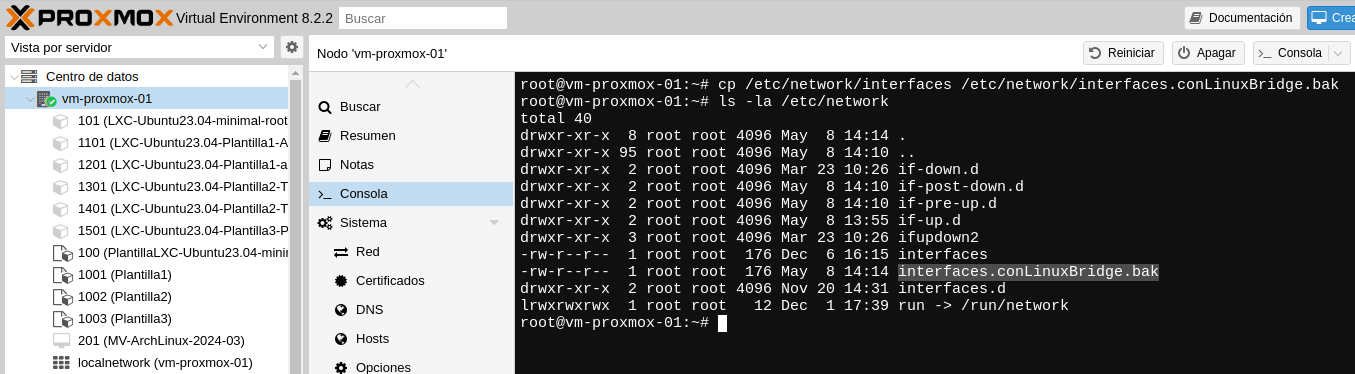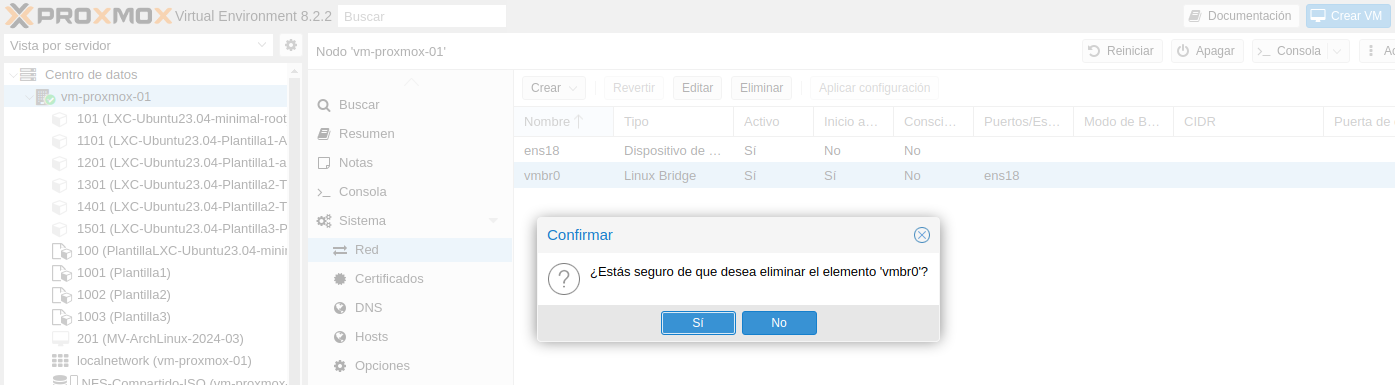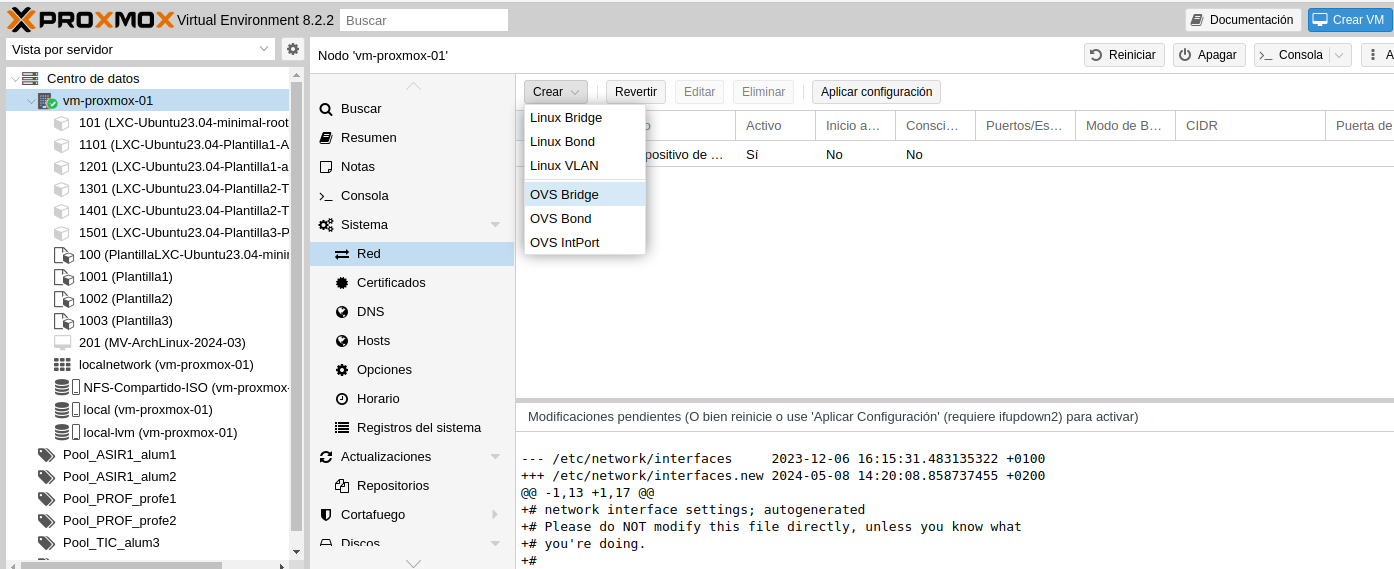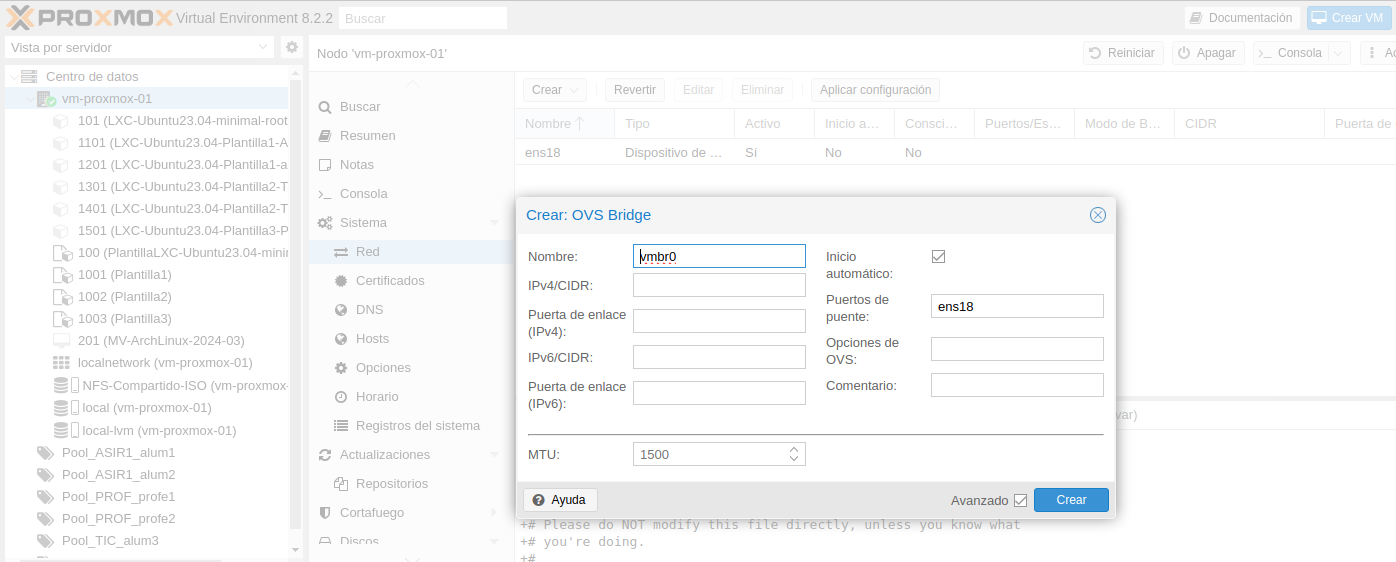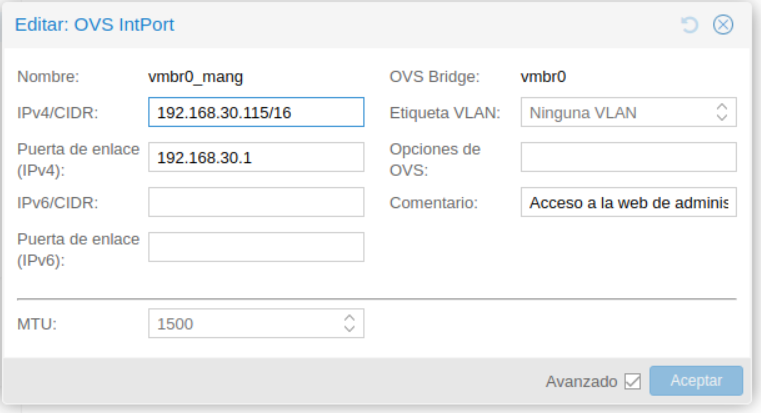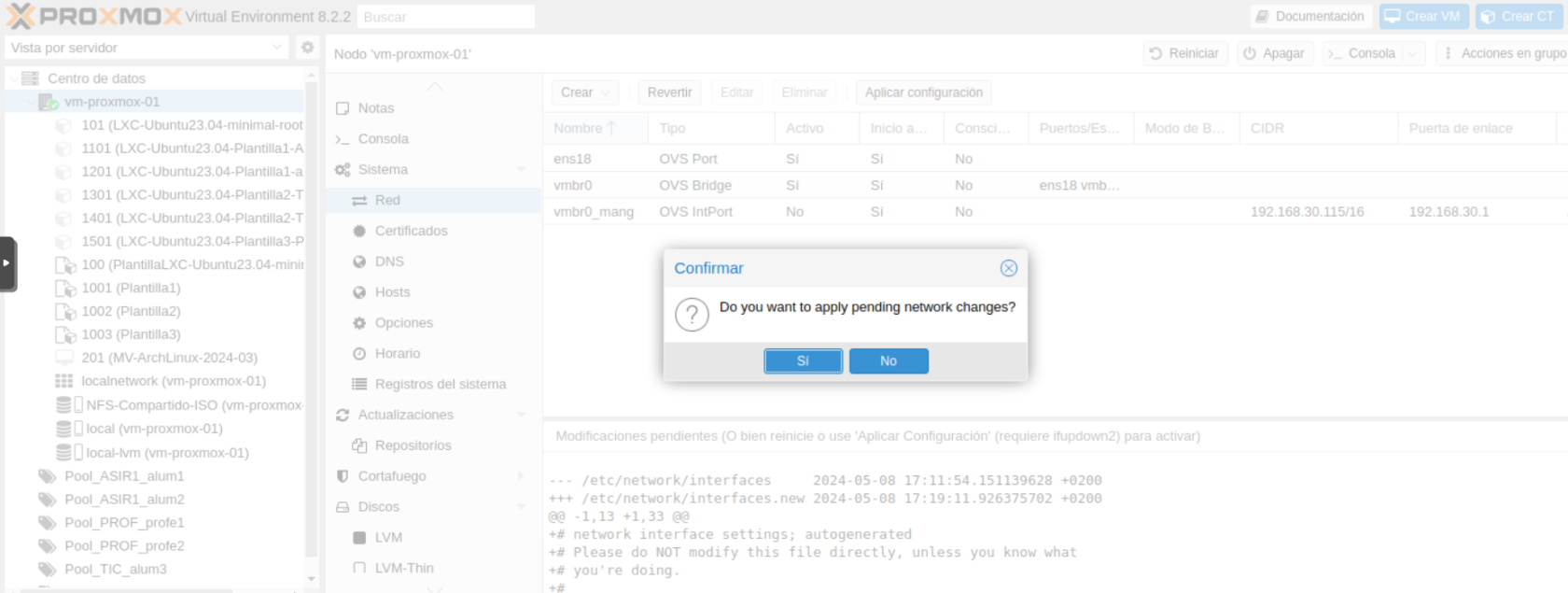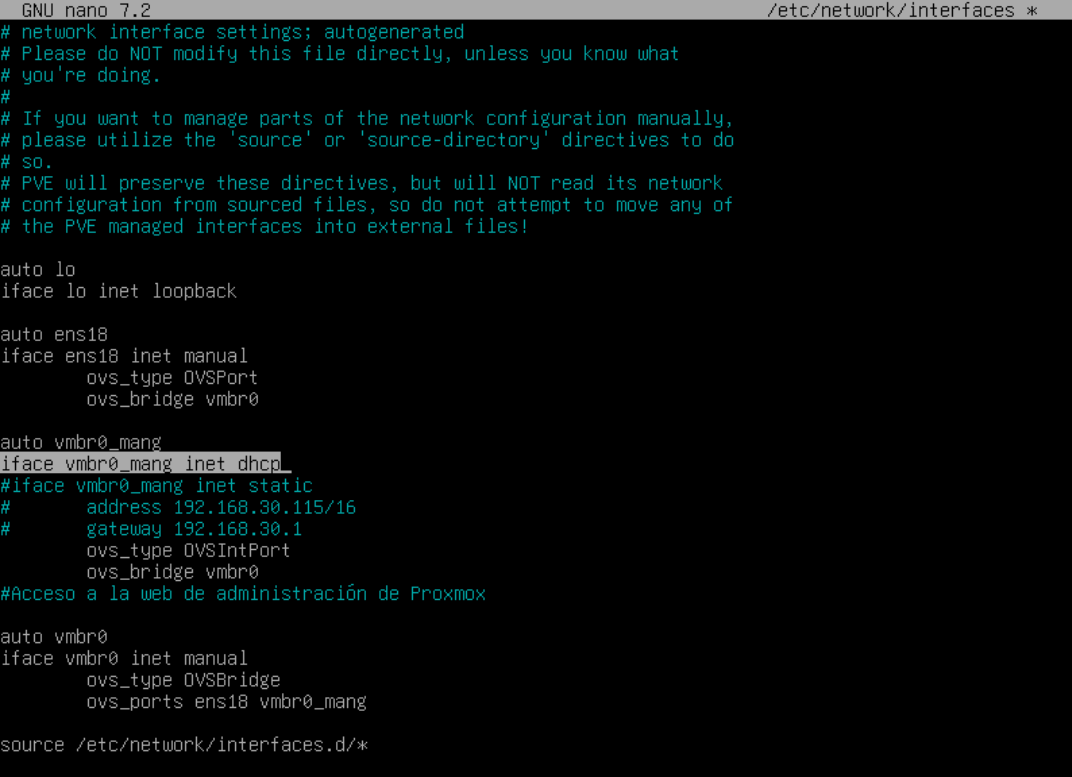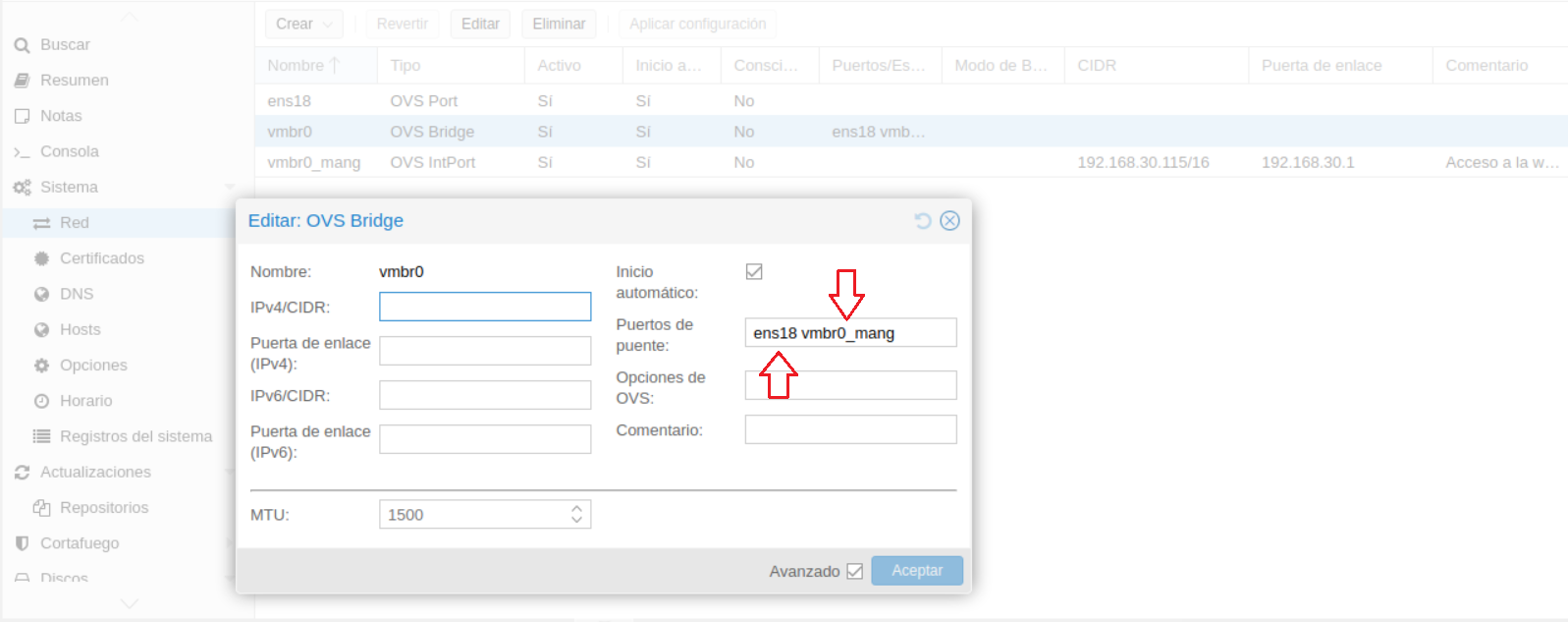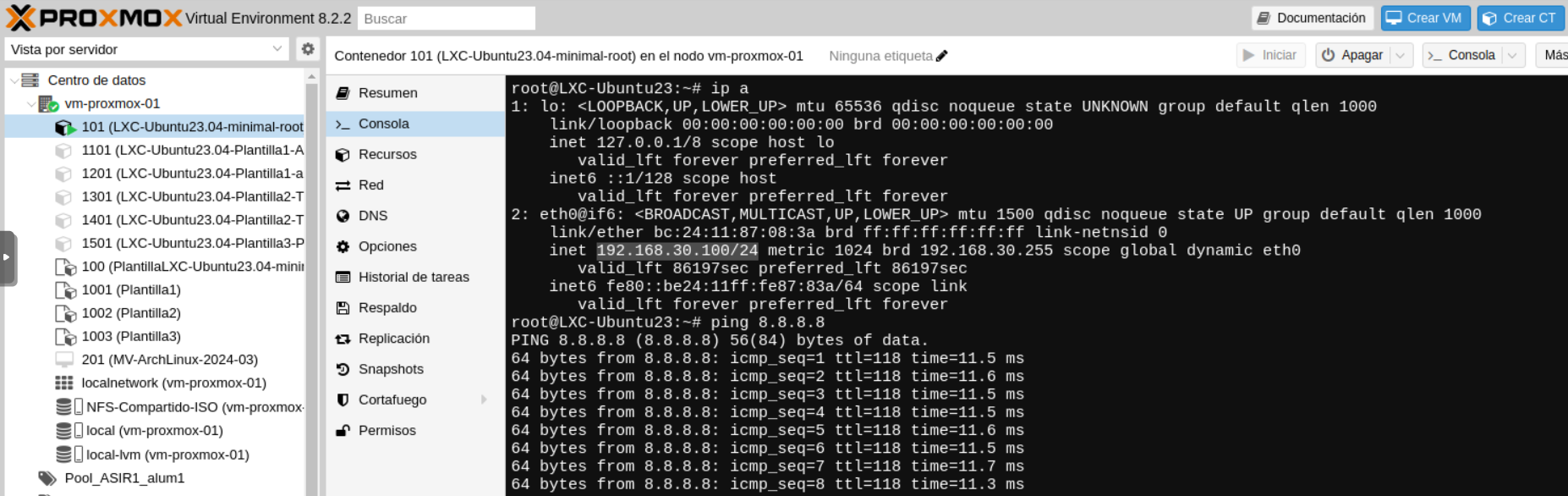1.3.- Configuración de la red con Open vSwitch
Open Virtual Switch
Open vSwitch es un conmutador virtual multicapa con calidad de servicio y de licencia de código abierto Apache 2.0. Está diseñado para permitir la automatización masiva de la red a través de extensión programadas, sin dejar de admitir interfaces y protocolos de administración estándar
Por defecto, Proxmox usa Linux Bridges (switch virtual al igual que Open vSwitch).
Open vSwitch es un switch virtual, al igual que Linux Bridge y reenvía paquetes entre las interfaces que están conectadas a él (capa 2 de TCP/IP). Generalmente se usa para reenviar paquetes en enrutadores, puertas de enlace o entre máquinas virtuales y espacios de nombres de red en un host (contenedores).
La gran ventaja de Open vSwitch era que soportaba STP (Spanning Tree Protocol) pero Linux Bridge ha incluido soporte básico para STP, multicast (multidifusión) y Netfilter desde las series de kernel 2.4 y 2.6 de Linux.
Sin embargoembargo, Linux Bridge, no es del todo compatible con todos los componentes de red y protocolos del resto de la industria del hardware de red.
Linux Bridge queda atrás de Open vSwitch en la mayoría de las pruebas de rendimiento y tiempo de transacción (latencia), donde la diferencia más notable se observó con grandes cargas transaccionales.
Requisito previo: instalar dependencias
apt update
apt install openvswitch-switch -y
Importante: creecrea una copia de seguridad de la configuración de red actual para cambiar
AbraAbre el shell desde la consola web.web Estey es el mismo caparazón que si estuviera sentado frente al servidor.
Y ejecuteejecuta este comando:
cp /etc/network/interfaces /etc/network/interfaces.bak. Copia de seguridad del fichero de configuración de red del nodo Proxmox (CC BY-NC-SA)
Los OVS Bridge son más recomendables que los Linux Bridge para realizar un cluster de Proxmox.
Eliminaremos el Linux Bridge "vmbr0" creado por defecto en Proxmox VE, pero no le daremos a "Aplicar configuración" hasta haber terminado con los cambios:
Sin actualizar los cambios, daremos a "Crear" un OVS Bridge:
. Crear un Open Virtual Switch (CC BY-NC-SA)
Llamaremos al nuevo Open vSwitch como "vmbr0" para que coincida con el anterior nombre de Linux Bridge y de esta manera no se vean afectadas las interfaces de red de las MV y contenedores creados previamente:
¡ATENCIÓN! a diferencia de una configuración con Linux Bridge, debemos de habilitar un "OVS IntPort" para acceder a GUI de Proxmox:
Ahora sí aplicamos los cambios:
Si todo ha salido bien en un momento tendremos preparada nuestro OVS Bridge. Si queremos que la IP del OVS IntPort se obtenga por DHCP tendremos que modificar el fichero /etc/network/interfaces de forma manual:

Si por alguna razón cometiste un error tipográfico o algún otro error en tu configuración y tienes problemas para conectarte a través del navegador web:
Vaya a su servidor Proxmox e inicie sesión localmente y ejecute estos comandos:$
cp /etc/network/interfaces.bak /etc/network/interfaces
$
ifreload -aIntenta seguir otra vez estos mismos pasos.
Si editamos el OVS Bridge "vmbr0" nos daremos cuenta que está haciendo de puente entre la interfaz de red ens18 y el OVS IntPort "vmbr0_mang":
. Edición de OVS Bridge vmbr0 (CC BY-NC-SA)
Comprobaremos ahora si funciona el puente de red de OVS Bridge "vmbr0" arrancando un contenedor y verificando su configuración de red y su conexión a Internet, haciendo un ping a un servidor DNS públicos de Google:

. Configuración de red y ping al DNS de Google 8.8.8.8 (CC BY-NC-SA)